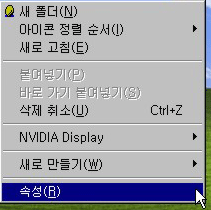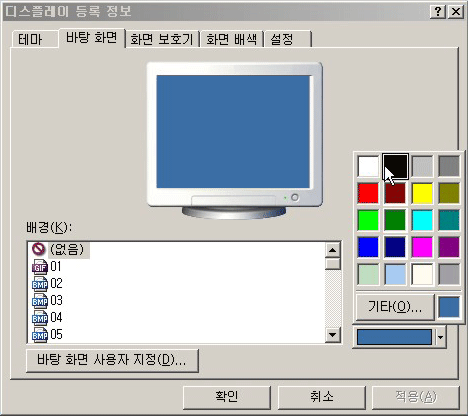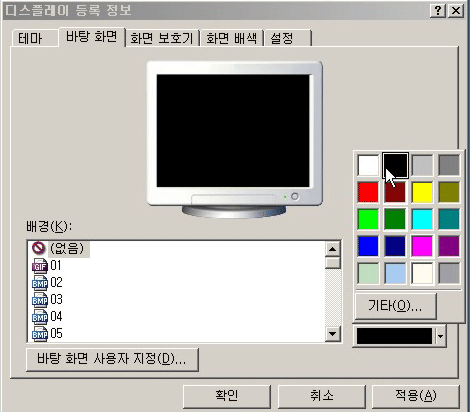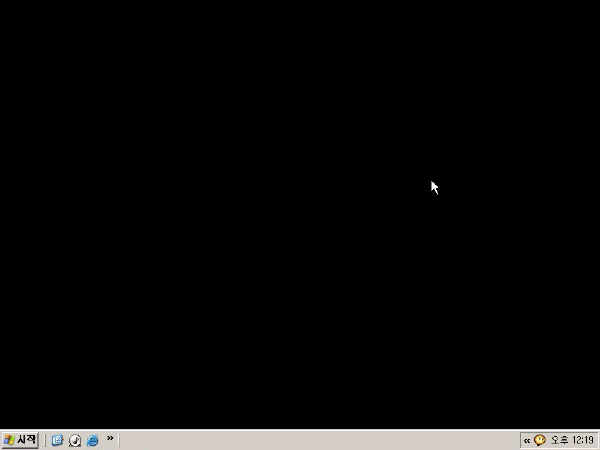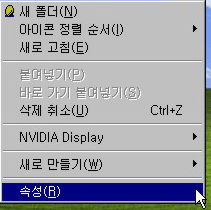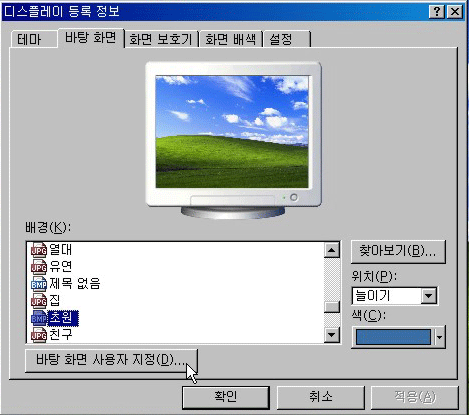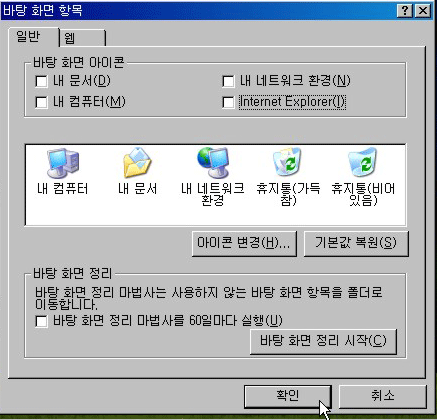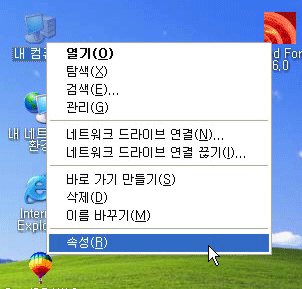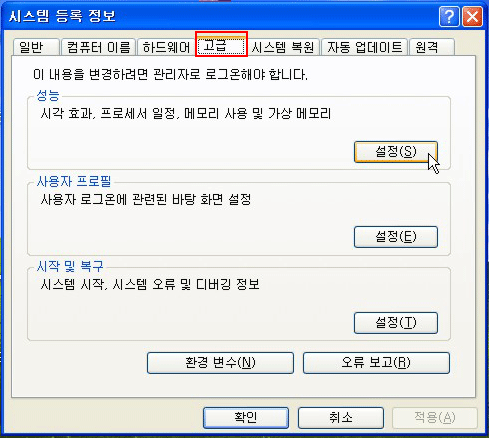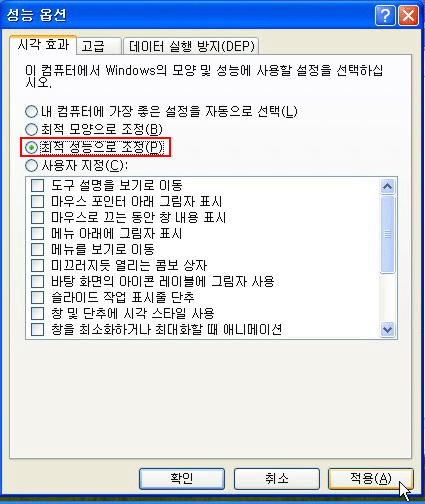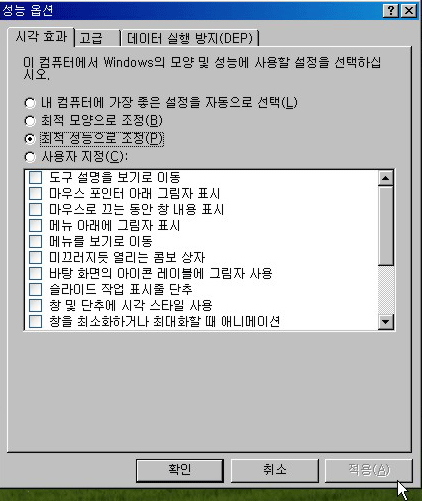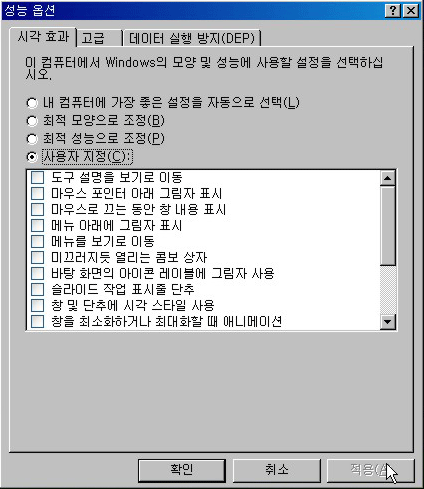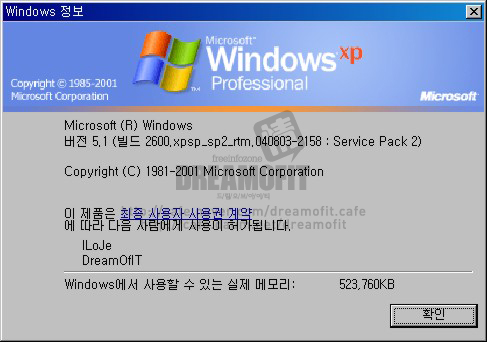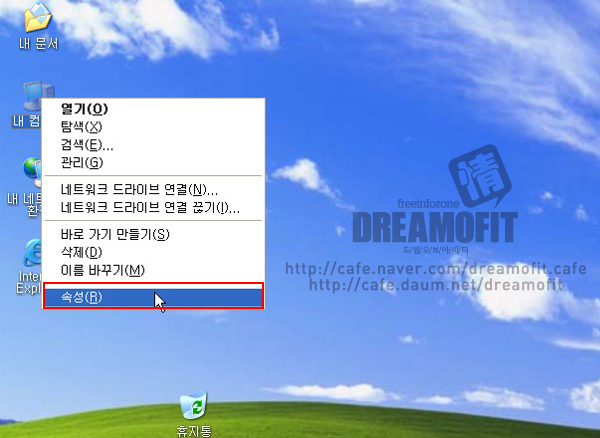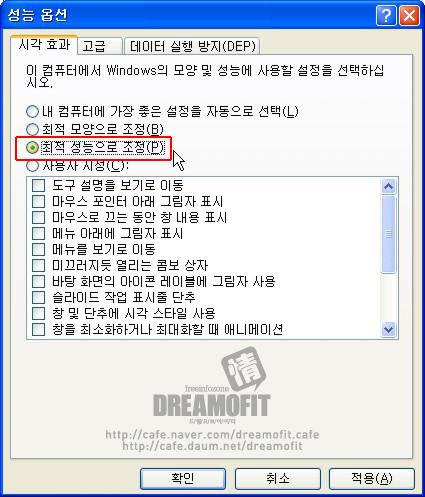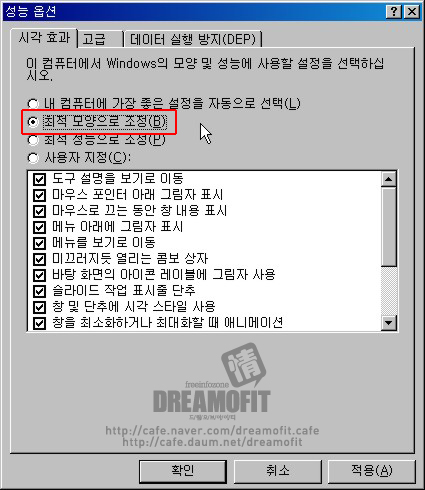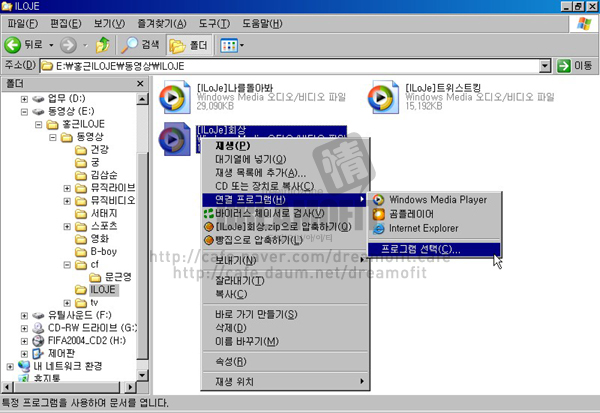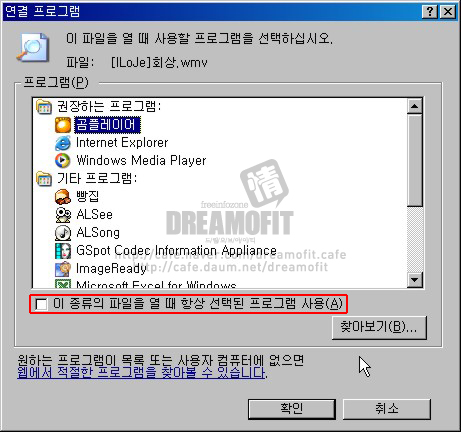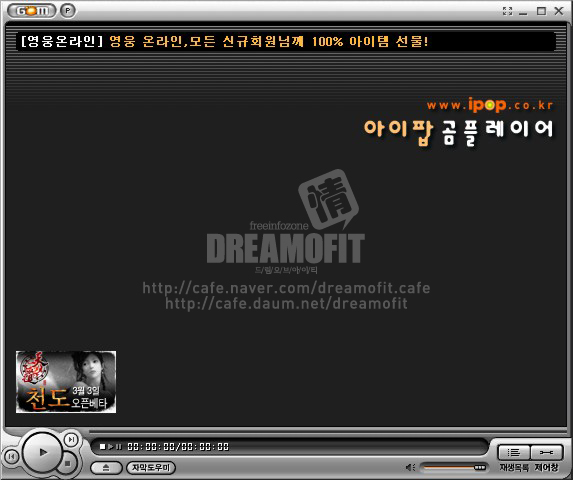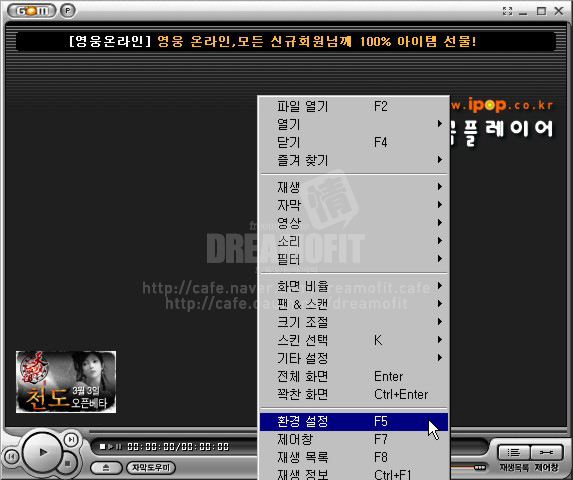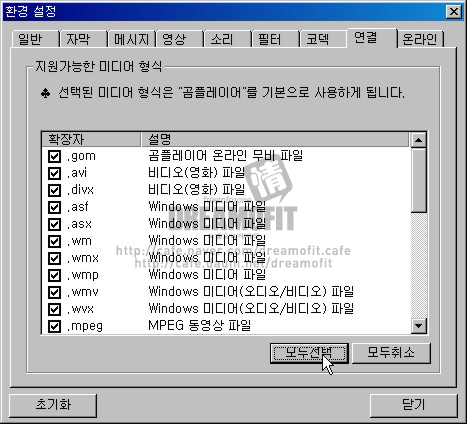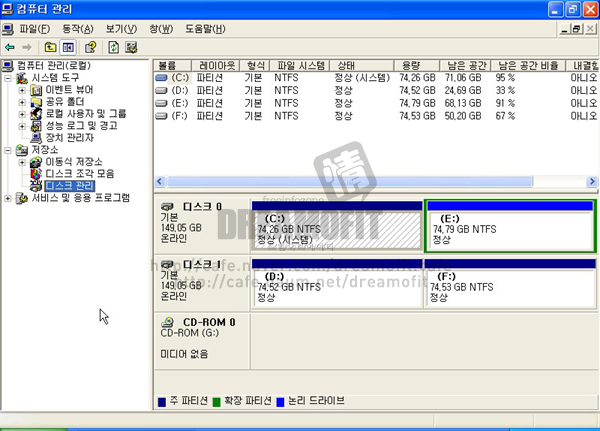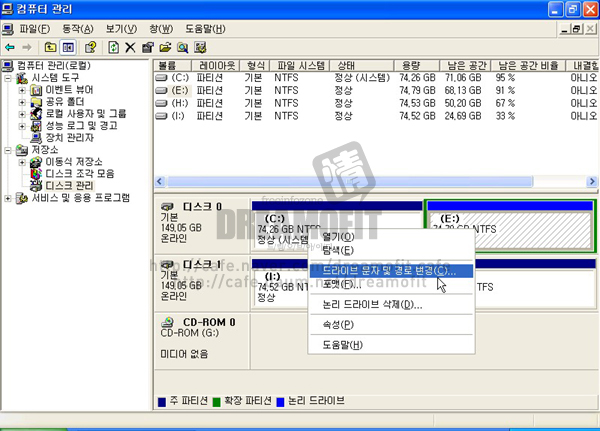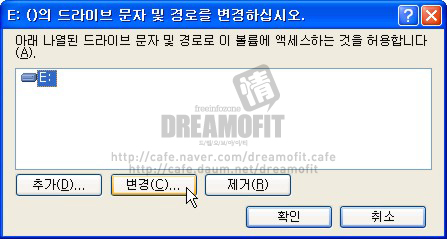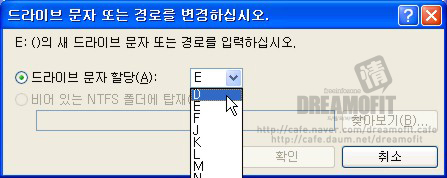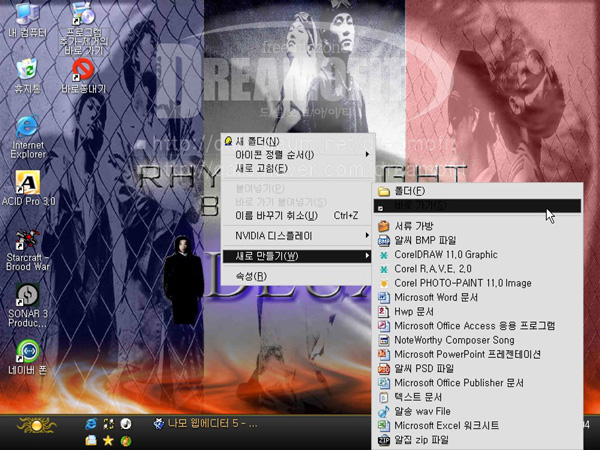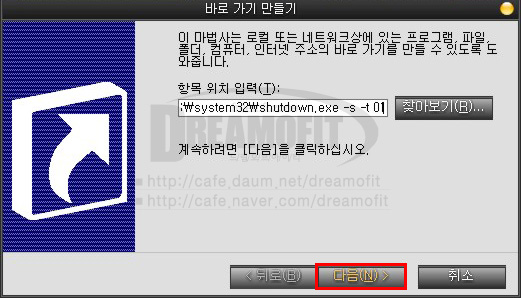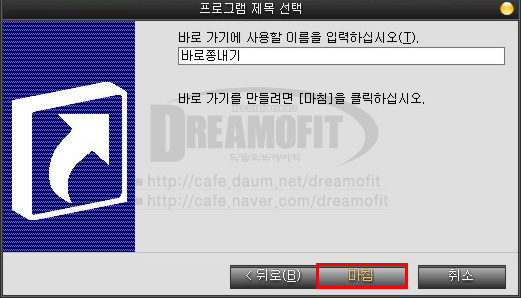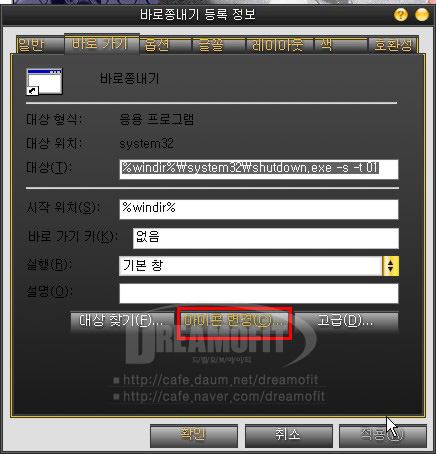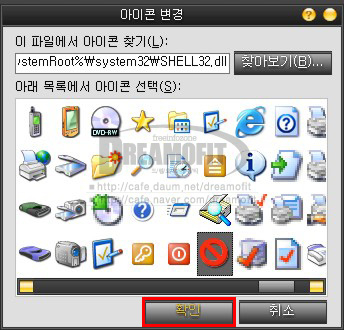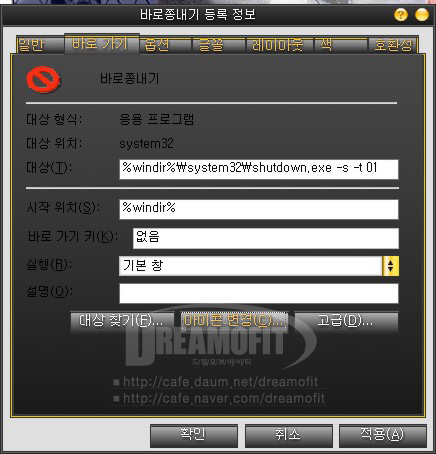변경되어버린 시작페이지를 다시 내가 원하는 페이지로 변경하는 팁이였다면
지금 알려드리는 팁은 시작페이지를 고정시켜서 변경이 안되게 하는 방법입니다.
레지스트리를 이용하는 방법입니다.
함꼐 따라해보시죠
1. 시작=>실행에서 'regedit' 를 입력하여 레지스트리 편집기를 실행시킵니다.
2. HKEY_LOCAL_MACHINE/Software/Microsoft/InternetExplorer/Main 으로
찾아간 후 Start_Page를 더블 클릭하여 자신이 원하는 시작페이지의 주소를 입력합니다.
3. 왼쪽창 Main 키(폴더)에 마우스 오른쪽 클릭 "사용 권한(P)" 선택하고
자기가 쓰고있는 윈도우 계정을 선택한 후 밑에 "고급" 누르시고 "편집" 을 눌러서
"값 설정"=>"거부" 에 체크합니다.
4. HKEY_CURRENT_USER/Software/Microsoft/InternetExplorer/Main에서
SpeedStart 와 Start_Page 의 값을 더블클릭한뒤
1.과 똑같은 주소를 입력합니다.
5. 3에서와 마찬가지로 Main 에서 사용권한을 똑같이 값 설정 거부를 합니다.
6. 레지스트리 편집기를 닫고 재부팅하면 됩니다.